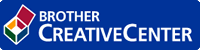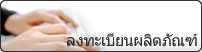หน้าหลัก > การแก้ไขปัญหา > ไฟบอกสถานะข้อผิดพลาดและการบำรุงรักษา
ไฟบอกสถานะข้อผิดพลาดและการบำรุงรักษา
เช่นเดียวกับอุปกรณ์สำนักงานที่ทันสมัยอื่นๆ ซึ่งอาจมีข้อผิดพลาดเกิดขึ้นได้และอาจต้องเปลี่ยนวัสดุการพิมพ์ต่างๆ หากเกิดข้อผิดพลาด เครื่องพิมพ์จะระบุข้อผิดพลาดหรือการบำรุงรักษาตามระยะเวลาที่กำหนด และ Status Monitor จะแสดงข้อความตามความเหมาะสม ข้อผิดพลาดที่พบบ่อยและข้อความบ่งชี้การบำรุงรักษาแสดงไว้ในตารางต่อไปนี้
ทำตามคำแนะนำในส่วนการดำเนินการ เพื่อปรับปรุงสถานะให้ดีขึ้น
| ไฟ LED บอกสถานะ | Status Monitor | สาเหตุ | การดำเนินการ |
|---|
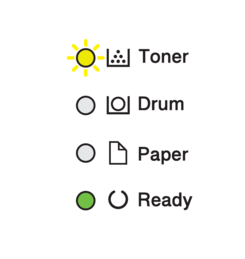 | ตลับผงหมึก (โทนเนอร์) ใกล้หมด | หาก Status Monitor แสดง ตลับผงหมึก (โทนเนอร์) ใกล้หมด คุณยังสามารถสั่งพิมพ์ อย่างไรก็ตามเครื่องพิมพ์จะบอกคุณว่าตลับผงหมึก (โทนเนอร์) ใกล้หมดอายุการใช้งาน | สั่งตลับผงหมึก (โทนเนอร์) ชุดใหม่เพื่อให้คุณมีตลับผงหมึก (โทนเนอร์) พร้อมเปลี่ยนเมื่อหน้าจอแสดงผลแบบ Status Monitor แสดง เปลี่ยนตลับผงหมึก (โทนเนอร์) |
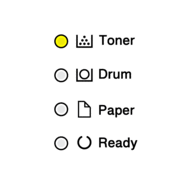 | เปลี่ยนตลับผงหมึก (โทนเนอร์) | ตลับผงหมึก (โทนเนอร์) หมดอายุการใช้งาน เครื่องพิมพ์จะหยุดการพิมพ์ทั้งหมด | เปลี่ยนตลับผงหมึก (โทนเนอร์) ใหม่ |
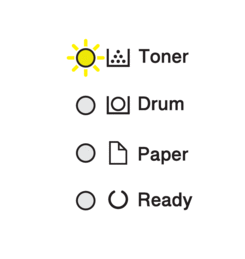 | ตลับหมึกมีความผิดพลาด | ตลับผงหมึก (โทนเนอร์) ติดตั้งไม่ถูกต้อง | ถอดชุดประกอบตลับผงหมึก (โทนเนอร์) และชุดแม่แบบสร้างภาพ (ดรัม) ออกจากเครื่องพิมพ์ นำตลับผงหมึก (โทนเนอร์) ออก จากนั้นใส่ตลับผงหมึก (โทนเนอร์) กลับเข้าในชุดแม่แบบสร้างภาพ (ดรัม) อีกครั้ง ติดตั้งชุดประกอบตลับผงหมึก (โทนเนอร์) และชุดแม่แบบสร้างภาพ (ดรัม) กลับเข้าในเครื่องพิมพ์ใหม่อีกครั้ง ถ้าหากยังคงมีปัญหา ให้ติดต่อ บริการลูกค้าสัมพันธ์ของบราเดอร์หรือตัวแทนจำหน่ายผลิตภัณฑ์บราเดอร์ในท้องที่ของคุณ |
| ไม่มีตลับผงหมึก (โทนเนอร์) | ตลับผงหมึก (โทนเนอร์) หรือชุดประกอบตลับผงหมึก (โทนเนอร์) และแม่แบบสร้างภาพ (ดรัม) ได้รับการติดตั้งไม่ถูกต้อง | ถอดชุดประกอบตลับผงหมึก (โทนเนอร์) และชุดแม่แบบสร้างภาพ (ดรัม) ถอดตลับผงหมึก (โทนเนอร์) ออกจากชุดแม่แบบสร้างภาพ (ดรัม) และติดตั้งตลับผงหมึก (โทนเนอร์) กลับเข้าภายในชุดแม่แบบสร้างภาพ (ดรัม) ติดตั้งชุดประกอบตลับผงหมึก (โทนเนอร์) และชุดแม่แบบสร้างภาพ (ดรัม) กลับเข้าในเครื่องพิมพ์ใหม่อีกครั้ง ถ้าหากยังคงมีปัญหา ให้เปลี่ยนตลับผงหมึก (โทนเนอร์) เป็นชุดใหม่ |
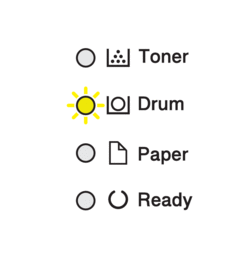 | แม่แบบสร้างภาพ (ดรัม)! | ต้องทำความสะอาดสายโคโรนาในชุดแม่แบบสร้างภาพ (ดรัม) | ทำความสะอาดสายโคโรนาที่ชุดแม่แบบสร้างภาพ (ดรัม) |
| ชุดแม่แบบสร้างภาพ (ดรัม) หรือชุดประกอบตลับผงหมึก (โทนเนอร์) และชุดแม่แบบสร้างภาพ (ดรัม) ถูกติดตั้งไม่ถูกต้อง | ถอดชุดประกอบตลับผงหมึก (โทนเนอร์) กับชุดแม่แบบสร้างภาพ (ดรัม) และถอดตลับผงหมึก (โทนเนอร์) จากชุดแม่แบบสร้างภาพ (ดรัม) และติดตั้งตลับผงหมึก (โทนเนอร์) กลับเข้าในชุดแม่แบบสร้างภาพ (ดรัม) อีกครั้ง ติดตั้งชุดประกอบตลับผงหมึก (โทนเนอร์) และชุดแม่แบบสร้างภาพ (ดรัม) กลับสู่เครื่องพิมพ์อีกครั้ง ถ้าหากยังคงมีปัญหา ให้เปลี่ยนชุดแม่แบบสร้างภาพ (ดรัม) เป็นชุดใหม่ |
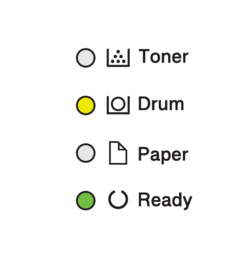 | เปลี่ยนแม่แบบสร้างภาพ (ดรัม) | ถึงเวลาเปลี่ยนชุดแม่แบบสร้างภาพ (ดรัม) | เปลี่ยนชุดแม่แบบสร้างภาพ (ดรัม) ใหม่ |
| ตัวนับจำนวนชุดแม่แบบสร้างภาพ (ดรัม) ไม่ถูกตั้งค่าใหม่เมื่อถอดชุดแม่แบบสร้างภาพ (ดรัม) ชุดก่อนหน้า | ตั้งค่าใหม่สำหรับตัวนับจำนวนชุดแม่แบบสร้างภาพ (ดรัม) |
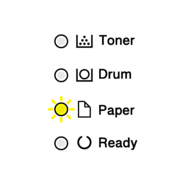 | ฝาเปิดอยู่ | ฝาครอบด้านหน้าปิดไม่สนิท | เปิดและปิดฝาครอบด้านหน้าของเครื่องให้สนิท |
| ฝาครอบตัวทำความร้อนปิดไม่สนิทหรือกระดาษติดที่ด้านหลังของเครื่องเมื่อคุณเปิดสวิตช์ไฟ |
|
| ปิดการพิมพ์แบบ 2 หน้า (สำหรับรุ่นที่มีการพิมพ์ 2 ด้านอัตโนมัติ) | ฝาครอบด้านหลังของเครื่องปิดไม่สนิท | ปิดฝาครอบด้านหลังของเครื่องลงจนกระทั่งล็อกเข้าที่ในตำแหน่งปิด |
| ถาดใส่กระดาษ 2 ด้านไม่ได้รับการติดตั้งอย่างสมบูรณ์ | ใส่ถาดใส่กระดาษ 2 ด้านในเครื่องให้แน่น |
| กระดาษติดเมื่อทำการพิมพ์แบบ 2 ด้าน (สำหรับรุ่นที่มีการพิมพ์ 2 ด้านอัตโนมัติ) | กระดาษติดอยู่ใต้ถาดใส่กระดาษ 2 หน้าหรือชุดทำความร้อน | กำจัดกระดาษที่ติดในถาดใส่กระดาษ 2 หน้าหรือชุดทำความร้อน |
| กระดาษติดด้านในของตัวเครื่อง | กระดาษติดด้านในเครื่องพิมพ์ | เปิดฝาครอบด้านหน้า ถอดชุดแม่แบบสร้างภาพ (ดรัม) และตลับผงหมึก (โทนเนอร์) ออก และกำจัดกระดาษที่ติด |
| กระดาษติดที่ด้านหลัง | กระดาษติดที่ด้านหลังของเครื่องพิมพ์ | เปิดฝาครอบตัวทำความร้อนและกำจัดกระดาษที่ติดทั้งหมด ปิดฝาครอบตัวทำความร้อน |
| มีกระดาษติดที่ถาดป้อนกระดาษ | กระดาษติดในถาดใส่กระดาษ | ดึงถาดใส่กระดาษออกจนสุด เปิดฝาครอบด้านหน้าและฝาครอบตัวทำความร้อน เพื่อกำจัดกระดาษที่ติดทั้งหมด |
| หน่วยความจำเต็ม | หน่วยความจำของเครื่องเต็ม | ลดความละเอียดการพิมพ์ |
| ขนาดผิดพลาด DX (สำหรับรุ่นที่มีการพิมพ์ 2 ด้านอัตโนมัติ) | ขนาดกระดาษที่ระบุในไดรเวอร์เครื่องพิมพ์ไม่มีให้ใช้งานสำหรับการพิมพ์ 2 ด้าน | กด Go (ไป) เลือกขนาดกระดาษที่ถาดรองรับเอกสาร 2 ด้านรองรับ ขนาดกระดาษที่มีให้ใช้งานสำหรับการพิมพ์ 2 ด้าน ได้แก่ A4 |
| กระดาษในถาดไม่ใช่ขนาดที่ถูกต้องและไม่สามารถใช้ได้กับการพิมพ์ 2 ด้านโดยอัตโนมัติ | บรรจุกระดาษขนาดที่ถูกต้องในถาดและตั้งค่าถาดใส่กระดาษตามขนาดกระดาษนั้น ขนาดกระดาษที่มีให้ใช้งานสำหรับการพิมพ์ 2 ด้าน ได้แก่ A4 |
| ขนาดไม่ตรง | กระดาษในถาดไม่ใช่ขนาดที่ถูกต้อง | บรรจุกระดาษขนาดที่ถูกต้องในถาดและตั้งค่าขนาดกระดาษในถาดใส่กระดาษ |
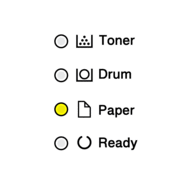 | ป้อนเอง | กำหนดเอง ถูกเลือกในไดรเวอร์ให้เป็นแหล่งป้อนกระดาษ แต่ไม่มีกระดาษในช่องป้อนเอกสารด้วยมือ | ใส่กระดาษในช่องป้อนเอกสารด้วยมือ |
| ไม่มีกระดาษ | เครื่องพิมพ์กระดาษหมด หรือไม่ได้ใส่กระดาษอย่างถูกต้องในถาดใส่กระดาษ |
|
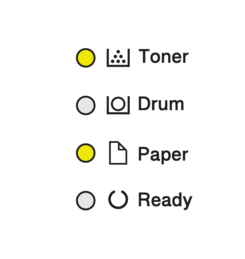 | ตลับผงหมึก (โทนเนอร์) หมดอายุการใช้งาน (โหมดดำเนินการต่อ) | ถึงเวลาเปลี่ยนตลับผงหมึก (โทนเนอร์) | เปลี่ยนตลับผงหมึก (โทนเนอร์) ใหม่ |
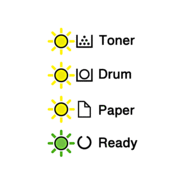 | การวินิจฉัยด้วยตัวเอง | อุณหภูมิของชุดทำความร้อนไม่เพิ่มขึ้นถึงอุณหภูมิที่ระบุภายในเวลาที่ระบุ | กดค้าง |
| ชุดทำความร้อนร้อนเกินไป |
| ไม่สามารถพิมพ์ได้ | เครื่องพิมพ์มีปัญหาทางกลไกของตัวเครื่อง |
|